画图-曲线工具-王颖
S型曲线控制法

S型曲线控制法孟繁胤mfy目录S型曲线控制法 (1)S型曲线绘制 (2)S型曲线比较 (3)S型曲线控制法S型曲线是一个以横坐标表示时间,纵坐标表示工作量完成情况的曲线图。
它是工程项目施工进度控制的方法之一。
该工作量的具体内容可以是实物工程量、工时消耗或费用,也可以是相对的百分比。
对于大多数工程项目来说,在整个项目实施期内单位时间(以天、周、月、季等为单位)的资源消耗(人、财、物的消耗)通常是中间多而两头少。
由于这一特性,资源消耗累加后便形成一条中间陡而两头平缓的形如“S”的曲线。
象横道图一样,S型曲线也能直观地反映工程项目的实际进展情况。
项目进度控制工程师事先绘制进度计划的S型曲线。
在项目施工过程中,每隔一定时间按项目实际进度情况绘制完工进度的S型曲线,并与原计划的S型曲线进行比较,如图所示。
S型曲线绘制S型曲线的绘制步骤如下:(1)确定工程进展速度曲线根据每单位时间内完成的任务量(实物工程量、投入劳动量或费用),计算出单位时间的计划量值(q t)(2)计算规定时间累计完成的任务量,其计算方法是将各单位时间完成的任务量累加求和,可以按下式计算:式中:Q j ——时刻的计划累计完成任务量;Q t ——单位时间计划完成任务量。
(3)绘制S型曲线按各规定的时间及其对应的累计完成任务量Q j绘制S型曲线。
S型曲线比较S型曲线比较法,同横道图一样,是在图上直观地进行施工项目实际进度与计划进度相比较,如图所示。
一般情况,计划进度控制人员在计划时间前绘制出S型曲线。
在项目施工过程中,按规定时间将检查的实际完成情况,绘制在与计划S型曲线同一张图上,可得出实际进度S型曲线,比较两条S型曲线可以得到如下信息:(1) 项目实际进度与计划进度比较,当实际工程进展点落在计划S型曲线左侧则表示此时实际进度比计划进度超前;若落在其右侧,则表示拖欠;若刚好落在其上,则表示二者一致。
(2) 项目实际进度比计划进度超前或拖后的时间。
excel使用方法——怎样使用excel画曲线图分析
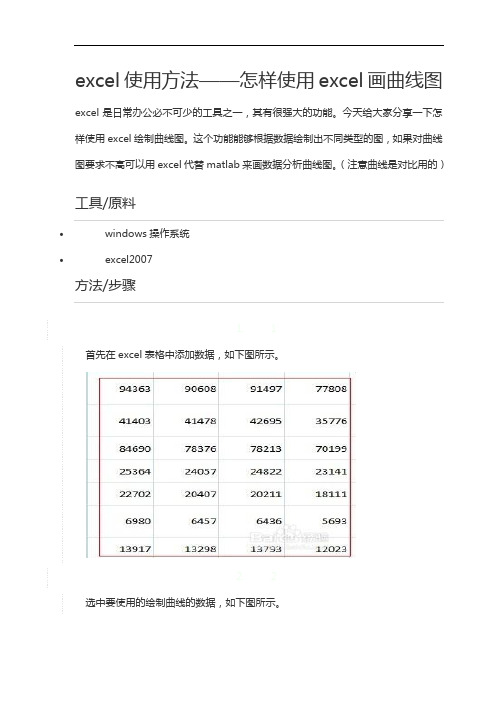
excel使用方法——怎样使用excel画曲线图excel是日常办公必不可少的工具之一,其有很强大的功能。
今天给大家分享一下怎样使用excel绘制曲线图。
这个功能能够根据数据绘制出不同类型的图,如果对曲线图要求不高可以用excel代替matlab来画数据分析曲线图。
(注意曲线是对比用的)工具/原料•windows操作系统•excel2007方法/步骤1. 1首先在excel表格中添加数据,如下图所示。
2. 2选中要使用的绘制曲线的数据,如下图所示。
3. 3选中数据后单击菜单栏的插入菜单,如下图所示1。
然后选择折线按钮,选择一个需要的折线类型,图三是选择折线类型,然后就生成了如图四所示的折线图。
此时的折线图没有标题,图例不对,没有x,y坐标。
下面再看看怎么修改x,y坐标。
4. 4点击布局选项卡,如图一所示。
点击图标标题选项卡出现标题选项。
如图2所示。
本例选择是在图片上方添加标题,双击可以对标题文字进行编辑。
5. 5点击坐标轴标题选项卡,弹出横坐标、纵坐标标题选项如图一所示。
添加后见图2.点击主要纵坐标标题选项选择纵坐标标题,见图3.添加纵坐标标题后见图4.想修改图例名,即“系列1”变为自己需要的名字怎么办?选中图表—右键选择数据—选中图例1的行—点击编辑按钮-在输入开中输入图例名称即可,输入后要点击确定才能生效,多个图例需要重复修改图例名。
修改后的结果见图6.6. 6比如想修改横纵坐标的起始刻度、间距怎么办?选中纵坐标——右键设置坐标轴格式,弹出修改坐标轴的对话框。
设置见图2.还可以修改其他东西,如颜色等。
横坐标起始值、刻度间距设置相同,不再重复。
7.7如果生成的图标横纵坐标反了怎么办?点击设计-切换行列选项即可进行简单的切换,见图1。
切换后结果见图2。
END注意事项•注意修改excel生成的图表时一定要选中图表才能看到布局、设计等选项卡•编辑图表时多尝试,比如增加网格线等操作可以尝试添加。
2011年北京市属高校“创想杯” - 北京高校教师网2011年北京市属高校“创想杯” - 北京高校教

关于2011年北京市属高校“创想杯”多媒体教育软件大奖赛决赛工作的通知各有关市属高校:2011年北京市属高校“创想杯”多媒体教育软件大奖赛共报送作品159个,其中PPT演示文稿课件104个,其他多媒体课件39个,网络课程16个。
经过初复赛,共有25个PPT演示文稿课件、14个其他多媒体课件和6个网络课程入围决赛。
现将决赛工作及决赛规程通知如下:一、决赛时间2011年12月10~11日。
注:入围网络课程的作者请自带笔记本电脑,自搭运行环境。
二、决赛地点首都师范大学北一区国际文化大厦南楼二层第6会议室。
三、决赛作品演示1.每个进入决赛的作品需要作者现场进行演示,根据作品特点全面展示作品的内容。
2.作品演示过程中,着重介绍作品教学设计、制作技术中的重点、难点和亮点,不介绍制作过程、人员以及其他内容。
3.演示作品时,要结合作品通览演示,不要单独口头介绍作品。
4.每件作品演示时间不超过15分钟。
四、决赛流程1.请通知入围作品的作者查看决赛演示顺序并按照指定的时间前来参赛(见附件1);入围作品的作者也可通过“北京高校教师网”()或者“北京市高等学校师资培训中心网站”()查看。
2.请参加决赛演示的作者提前15分钟到首都师范大学北一区国际文化大厦南楼二层第9会议室签到并领取参赛证。
3.进入决赛地点后,在指定地点演示。
五、决赛规定1.原则上由入围作品的作者参加决赛,如入围作品的作者本人因客观原因不能参加决赛,可提交《2011年北京市属高校“创想杯”多媒体教育软件大奖赛决赛演示委托书》(见附件2)授权其他人代为演示。
作者本人(或作者之一)不按时出席决赛演示,且没有委托他人或受托人未按时到场演示的,该入围作品按弃权处理。
2.《2011年北京市属高校“创想杯”多媒体教育软件大奖赛决赛演示委托书》须作者本人签字(如入围作品是集体创作,须全部作者共同签字),在单位人事部门加盖公章之后,方可生效。
3.决赛演示严格按时间进行,超过时间将有计时员提醒停止作品演示。
怎么做漂亮的数据分析图表叠加曲线图

怎么做漂亮的数据分析图表叠加曲线图引言数据分析图表是数据分析的重要工具之一,通过可视化的方式展示数据中的趋势和关系,帮助我们更好地理解数据背后的信息。
叠加曲线图是一种常用的数据分析图表类型,可以同时展示多个数据集的趋势,并进行比较分析。
本文将详细介绍如何制作漂亮的数据分析图表叠加曲线图。
步骤一:选择合适的数据在制作叠加曲线图之前,首先需要选择合适的数据。
选择的数据应具备以下特点:1.数据具备时间序列的特点,即不同时间点的数据值;2.数据之间有一定的相关性或比较价值,可以进行比较和分析。
以电商平台的销售数据为例,我们可以选择不同类别的产品在不同时间段的销售额数据作为分析对象。
步骤二:整理数据在制作叠加曲线图之前,还需要对选择的数据进行整理和准备。
具体步骤如下:1.对选定的数据进行收集和整理,确保数据的准确性和完整性;2.使用适当的工具或软件,对数据进行格式化处理,以便后续的图表制作;3.将时间序列的数据和对应的数值进行配对,确保数据的一致性。
步骤三:选择合适的图表类型和设计布局在制作叠加曲线图时,需要选择合适的图表类型和设计布局,以突出数据的特点和关系。
以下是一些常见的选择:1.折线图:适合显示时间序列数据的趋势和变化;2.区域图:与折线图类似,但可以更清晰地突出不同数据集之间的差异;3.曲线图:可以通过曲线的形状更好地展示数据的变化趋势。
根据数据的特点和需求,选择适合的图表类型,并设计合适的布局,以保证图表的易读性和美观性。
步骤四:制作叠加曲线图在选定图表类型和设计布局之后,可以开始制作叠加曲线图了。
以下是制作的具体步骤:1.打开数据分析工具或软件,如Excel、Python、R等;2.将整理好的数据导入到工具中;3.选择合适的图表类型,并根据数据的特点和需求进行设置和调整;4.添加数据标签、图例、标题等,以增强图表的可读性;5.调整图表的样式和颜色,让图表更加美观;6.导出图表为图片或其他格式,以便在报告、演示文稿等中使用。
excel做曲线图教程

excel做曲线图教程Excel做曲线图教程曲线图是一种常见的数据可视化方式,它能够有效地展示数据之间的趋势和关系。
使用Excel可以轻松地制作出漂亮且具有信息性的曲线图。
本文将向您介绍如何使用Excel创建曲线图的基本步骤和一些技巧。
步骤一:准备数据在开始之前,首先需要准备好要用于绘制曲线图的数据。
数据应以表格的形式呈现,通常情况下,X轴的数据应处于第一列,Y轴的数据则可以位于之后的列中。
确保数据的格式正确,没有空缺或错误值。
步骤二:选择数据选中要用于创建曲线图的数据范围。
可以使用鼠标点击并拖动来选择数据区域,或者使用快捷键Ctrl+A选择全部数据。
在选择数据时,确保包括了表格的表头(如果有的话)。
步骤三:打开图表工具在Excel的菜单栏中,找到“插入”选项卡,然后点击“曲线图”按钮。
这将打开图表工具,提供了各种类型和样式的曲线图供您选择。
根据需求,选择合适的曲线图类型。
步骤四:插入曲线图在图表工具中选择所需的曲线图类型,比如折线图、散点图等。
点击相应的图表类型,Excel将自动生成一个空白曲线图,并加载数据。
步骤五:编辑曲线图曲线图生成后,您可以对其进行进一步的编辑和格式化。
可以通过选择图表中的元素(如标题、轴标签等)并右键点击进行编辑,也可以利用“设计”和“布局”选项卡上的工具进行格式化。
通过调整轴的范围、字体、颜色等,您可以使曲线图更具有吸引力和可读性。
步骤六:添加图例对于包含多个数据系列的曲线图,添加图例可以使图表更易于理解。
在图表工具的“设计”选项卡中,点击“添加图例”按钮,然后选择图例的位置(如顶部、底部、左侧或右侧)。
Excel将自动根据数据系列生成相应的图例。
步骤七:保存和分享完成曲线图的编辑和格式化后,您可以将其保存为Excel文件,以便日后进一步修改或使用。
同时,您还可以将图表直接复制粘贴到其他应用程序中,如Word文档、PowerPoint演示文稿等。
如果需要,在Excel中可以直接分享图表到OneDrive或通过电子邮件发送给其他人。
excel表格生成曲线
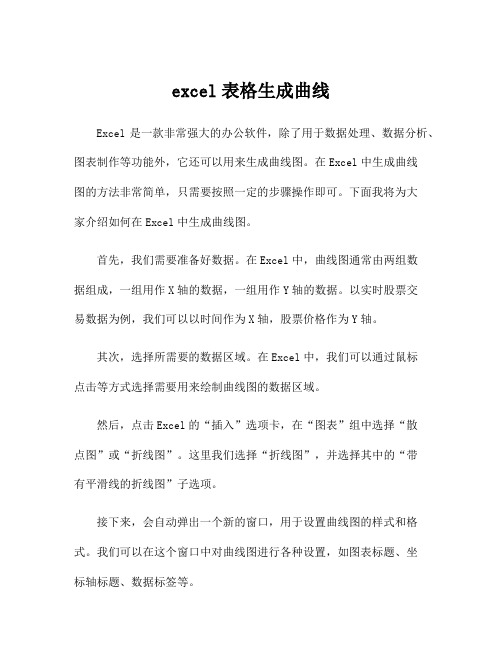
excel表格生成曲线Excel是一款非常强大的办公软件,除了用于数据处理、数据分析、图表制作等功能外,它还可以用来生成曲线图。
在Excel中生成曲线图的方法非常简单,只需要按照一定的步骤操作即可。
下面我将为大家介绍如何在Excel中生成曲线图。
首先,我们需要准备好数据。
在Excel中,曲线图通常由两组数据组成,一组用作X轴的数据,一组用作Y轴的数据。
以实时股票交易数据为例,我们可以以时间作为X轴,股票价格作为Y轴。
其次,选择所需要的数据区域。
在Excel中,我们可以通过鼠标点击等方式选择需要用来绘制曲线图的数据区域。
然后,点击Excel的“插入”选项卡,在“图表”组中选择“散点图”或“折线图”。
这里我们选择“折线图”,并选择其中的“带有平滑线的折线图”子选项。
接下来,会自动弹出一个新的窗口,用于设置曲线图的样式和格式。
我们可以在这个窗口中对曲线图进行各种设置,如图表标题、坐标轴标题、数据标签等。
此外,我们还可以通过右键点击曲线图上的任意一条曲线,选择“添加数据标签”来在曲线图上显示数据点的数值。
最后,点击确定按钮,即可在Excel中生成曲线图。
除了以上的基本操作外,Excel还提供了许多高级功能,如修改曲线图的颜色、样式,添加趋势线等。
这些功能都可以在Excel的“设计”和“布局”选项卡中找到。
生成曲线图后,我们可以对其进行进一步的编辑和格式化。
例如,我们可以通过调整坐标轴的刻度和范围,使曲线图更加美观和易读。
我们还可以通过添加图例、数据表等元素,让曲线图更具可读性。
生成曲线图后,我们还可以导出为图片或PDF格式,用于报告和演示。
只需点击“文件”选项卡中的“另存为”选项,并选择所需的格式即可。
总结起来,使用Excel生成曲线图非常简单,只需要按照上述步骤进行操作即可。
而且,Excel还提供了许多高级功能,使生成的曲线图更加美观和有用。
通过使用Excel,我们可以方便地将数据可视化,并更好地理解和展示数据。
用Excel制做曲线图的详细步骤(图文教程)
⽤Excel制做曲线图的详细步骤(图⽂教程)
我们知道excel是办公⼈员必备的办公软件之⼀。
所有对于办公⼈员来说excel必须精通才⾏,可是有些初学excel软件的⽹友不知道在excel怎么做曲线图。
曲线图在ecxel上是作为数据集的另⼀种表现形式,可是使⽤数据集呈现出更加形象、直观的表现形式。
这样⼀来更能表达出更加丰富、更加隐含却⼜极有价值的信息内容。
⼩编这⾥⽤excel2007版本来绘制正弦曲线,具体操作⽅法如下:
步骤⼀、打开excel2007,现在我们开始绘制正弦曲线了。
需要在上⾯要输⼊数据,输⼊⽅法就是在在A1/B1上输⼊弧度和SIN值,然后在A1下⾯直接输⼊1-360,在B2上⾯输⼊公式“=sin(A2*pi()/180)”回车键即可。
现在⿏标放在单元格的右下⾓,当⿏标变成⼩⿊⼗字的样⼦的时候,往下拉,拉完360列即可。
如图所⽰:
步骤⼆、现在数据输⼊完成了,我们开始对数据排列了,将A1和B1排除,然后将其他的单元格框选起来,如图所⽰:
步骤三、点击⼯具栏的【插⼊-散点图-带平滑线的散点图】,则会⾃动⽣成正弦曲线了。
如图所⽰:
这⾥⽤excel绘制正弦的⽅法就讲解到这⾥了,当然我们可以通过以上⽅法来做其他类型的曲线图,绘制的⽅法都是差不多的了,所有只要掌握了主要的基本上就会做曲线图了。
在这⾥提醒⼤家,我们在输⼊数据的时候,必须要⾜够多的数据,这样才能直接通过曲线图来反应出来数据。
以上就是excel怎么做曲线图的相关内容了,希望你现在就学会如何⽤excel来做曲线图了吧。
excel如何制作动态正余弦函数曲线图像
excel如何制作动态正余弦函数曲线图像
1、首先启动excel2003,我们都清楚正余弦函数的表达式为
x1=A*sin(θ+φ)和x2=A*cos(θ+φ),通过改变A和φ的值改变
函数的状态。
2、选择单元格a3输入x,从单元格a4开始一直到单元格a40
填充内容为0、10、20-360等差数列。
4、同样道理在单元格c3中输入cos函数,选择单元格c4输入
公式为=$f$3*sin(radians(a4+$h$3)),然后填充其他数值。
6、这样就得到了正余弦函数图像,选择单元格d18,执行视图-
工具栏-窗体命令,调出窗体对话框,选择微调器,绘制一个微调器。
并调节其大小和位置。
7、右键单击该微调器从下拉菜单中选择设置控件格式选项,调
出设置控件格式对话框,设置最小值为1,最大值为6,步长为1,
单元格连接为$f$2,当前值为6,点击确定。
8、接着在单元格d19中绘制一个微调器同样方法设置当前值为0,最小值为0,最大值为360,步长为10,单元格链接地址为h2.
点击确定按钮。
9、像制作正弦函数那样制作余弦函数的微调器,并进行相应的
参数设置,设置完毕后可以查看效果。
10、调整图表所在的位置,使其和微调器在一条线,这样再调节数据时能够清楚的看出图像的变化。
12、双击图表中的函数图像打开数据系列格式对话框,在该对话框中分别设置正余弦函数图像的样式和颜色,然后点击确定按钮。
13、到此就基本上完成了,点击任意一个微调器动态观看函数图像变换,执行文件-保存命令,在弹出的对话框中输入“动态变化图像”,找到一个合适的位置保存即可。
Excel2010中进行制作资金曲线图的操作方法
Excel2010中进行制作资金曲线图的操作方法终于开始使用EXCEL资金曲线图。
搞这个图的好处主要是时刻提醒自己:这不只是一场资金游戏,要为自己的资金负责。
把枯燥的数字换成直观的图表,更能深刻的反映的操作的优劣,交易的得失。
今天,店铺就教大家在Excel2010中进行制作资金曲线图的操作方法。
Excel2010中进行制作资金曲线图的操作步骤如下:一、基本方法1、做图基础知识日期资产2009/09/301000002009/10/091047602009/10/121041392009/10/131056402009/10/141068762009/10/151072092009/10/161070952009/10/191093132009/10/201109742009/10/211104762009/10/221097852009/10/231118162009/10/261118782009/10/271087082009/10/281090632009/10/291065142009/10/301077872009/11/02110694先在excel中输入类似上表中的资产数字涂黑表中的所有文字,点击插入----图标----折线图,一直点击下一步到完成,就可以得到下面的图:二、这个图的效果显然不是我们需要,一个是纵坐标太大了,改进的方法就是右键点击纵坐标的位置,选“纵坐标格式”,进去后一阵胡乱的修改,肯定可以得到你要多效果。
还有就是横坐标的日期显示似乎太大了,这个是次要的,以后有空的时候再做改进。
点击上图标题“资产”改为“我的身材曲线”;点击图中曲线右键,选择数据系列格式,在里面可以修改很多参数如:图像项目下线形颜色可以修改为红色,右侧数据标志选“无”可以成为光滑线条。
右侧“---资产”图标可以移动到中间,各区域可以拉大缩小。
如:三、与大盘走势对比做图我们总是想看我们的成绩与大盘的对比情况,应该说这个才是我们需要的真正的资金曲线图。
PowerSHAPE基础教程
用户坐标系 .................................................................................................................................................................... 33 方框范例 .................................................................................................................................................................... 33 提示:- ................................................................................................................................................................ 39 模具零件用户坐标系对齐定位................................................................................................................................. 41 用户坐标系工具栏 .................................................................................................................................................... 43
- 1、下载文档前请自行甄别文档内容的完整性,平台不提供额外的编辑、内容补充、找答案等附加服务。
- 2、"仅部分预览"的文档,不可在线预览部分如存在完整性等问题,可反馈申请退款(可完整预览的文档不适用该条件!)。
- 3、如文档侵犯您的权益,请联系客服反馈,我们会尽快为您处理(人工客服工作时间:9:00-18:30)。
• 游戏规则: 请一个同学上讲台。看老 师写出的字(悄悄地),再做出相应 的表情,下面的同学观察表情后举手 猜出老师写的字。
各种各样的表情
表 表情的意思 微笑 掰掰~ 可爱呦
∩_∩ (∩_∩)/~~ ~ ∩_∩ ~
╯﹏╰
(ˋ^ˊ) ^_~ ~~~^_^~~~ (~ _ ~ ) (︶^︶) (╯^╰)
任务1:用一个弯的曲线画表情
森林里有一个 调皮的精灵发现了 两个人的不同。 他想看看这两 个人遇到同样的事 情会有怎样的变化。 于是,他把这两个 人的头发变没了。
任务2:闭合曲线画眼泪
第二天,精灵 细心观察:“快 乐”还是很开心, 他觉得没有头发 变得更方便了, 夏天时特凉快。 而“忧伤”呢, 难过得掉下了眼 泪。
无奈
生气 眨眼微笑 笑得连眼泪都蹦出来了... 我想睡啦~ 不满 一脸苦瓜
╰ _╯
我发火了!
曲线工具画表情
执教老师:王颖
曲线工具画表情
游戏:听故事
故事的开端: 从前,森林里住着两个人,一个人名 叫“快乐”,他不管遇到什么时候都觉 得很开心;另一个叫“忧伤”,他则相 反,遇到任何事情都觉得自己很倒霉, 每天都很难过。
任务3:用二个弯的曲线画头发、胡子
精灵看到“快乐” 丝毫不受影响,就把 头发还给他了,让他 变得更美丽。 而看到“忧伤”居 然掉下了眼泪,觉得 捉弄他真是好玩,于 是又让他长出了难看 的胡子。
故事的结尾: 精灵长老发现了这个调皮的精灵 所做的事情,罚他一个月之内不能再 使用法术。
